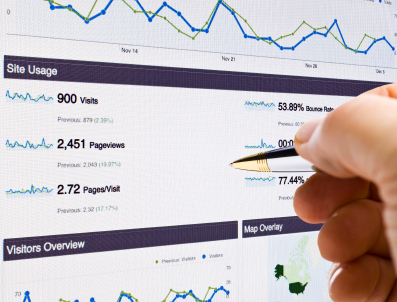Import produktů přes Heureka XML feed
 Další výhodou, kterou jsme v tyto horké letní dny implementovali do CMS Flox 2.0, je jednoduchý a rychlý způsob migrace web stránky nebo e-shopu prostřednictvím XML feedu pro Heureka.cz.
Další výhodou, kterou jsme v tyto horké letní dny implementovali do CMS Flox 2.0, je jednoduchý a rychlý způsob migrace web stránky nebo e-shopu prostřednictvím XML feedu pro Heureka.cz.
Tato novinka ušetří nejen Váš čas, ale zejména poplatek za migraci web stránky, resp. e-shopu.
Jelikož Heureka.cz je kvalitním zdrojem návštěvnosti pro slovenské a české e-shopy, rozhodli jsme se usnadnit migraci právě prostřednictvím jejího XML feedu.
Výhody XML
Pro majitele e-shopů znamená XML feed komplexní informaci o jejich produktech, skladové dostupnosti, produktových obrázcích, variantách apod. v jedné URL adrese.
Pokud jste prostřednictvím XML feedu napojili Váš eshop na spolehlivého dodavatele, Vaši zákazníci mají k dispozici vždy aktuální data.
Kromě importu dat od dodavatele je díky XML feedu možné exportovat Vaše produkty i do srovnávačů produktů nebo do nového eshopu.
XML feedy pro jednotlivé srovnávače produktů a jejich cen se liší.
ByznysWeb.cz nabízí unikátní URL adresy feedů dokonce i pro jazykové verze.
3 kroky k Vašemu novému eshopu od ByznysWeb.cz
Celý proces migrace trvá jen pár minut, klidně si proto uvařte kafe nebo dejte něco dobré pod zub.
1. Zkopírujte si adresu Heureka XML feedu Vašeho e-shopu, najdete ji i v detailu Vašeho e-shopu po přihlášení na Heureka.cz:
2. V administraci Vaší web stránky, resp. e-shopu, v sekci Nastavení – Import/Export klikněte na Migrace z Heureka XML feedu
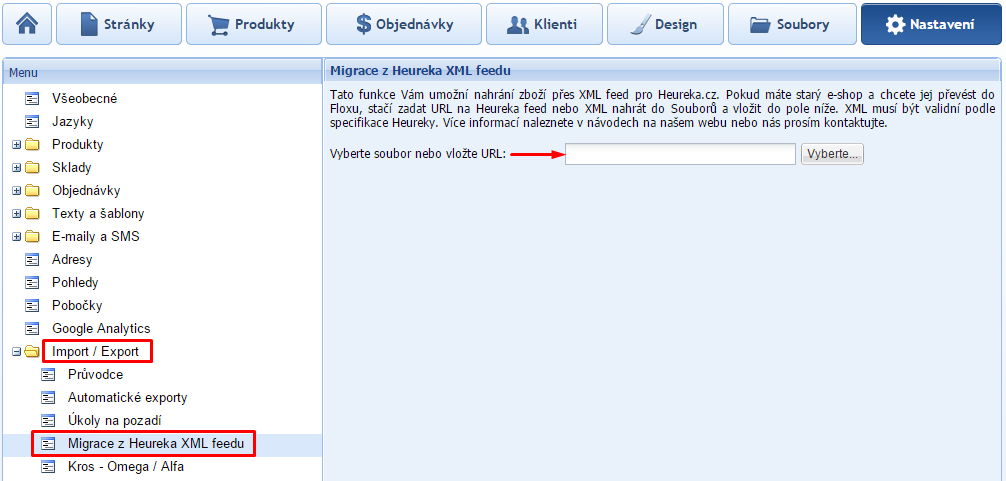
3. vložte Váš xml feed z Heureka.cz a klikněte na Spustit:
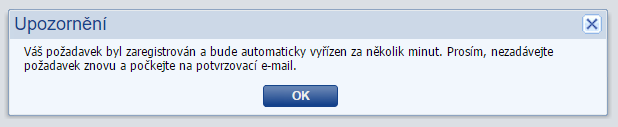
Jakmile bude import dat ukončen, systém Vám zašle notifikační mail s informací o počtu úspěšně i neúspěšně naimportovaných produktů.
Poznámka:
Import dat z Heureka XML feedu proběhne jen z validního XML feedu.
 SEO tip:
SEO tip:
Aby jste následkem migrace nepřišli o Vaše pozice ve vyhledávačích, v administraci Vaší nové web stránky najdete i možnost přesměrovat URL .
Výhodou Flox 2 je, že přesměrování stačí nastavit jen pro kategorie produktů, pro produkty se přesměrování nastaví automaticky s importem.
Pokud Váš Heureka XML feed obsahuje tuto informaci, tak se nahrají obrázky produktu i obrázky z produktové fotogalerie, dokonce i varianty produktů.
V případě, že Váš Heureka XML feed takové informace neobsahuje, nenaimportují se.
Jak nastavit přesměrování URL?
V sekci Nastavení/Přesměrování URL klikněte na Nové přesměrování
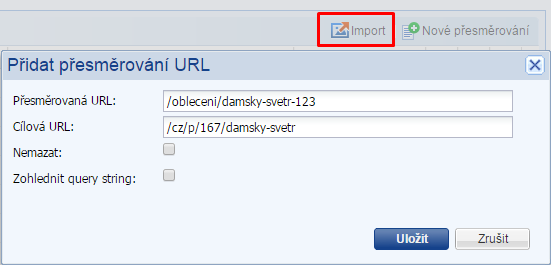
a vyplňte Přesměrovanú URL (tedy původní URL adresu) a Cílovou (novou) URL adresu.
Pokud si chcete ušetřit čas, použijte hromadní přesměrování URL adres přes excel:
1. připravte si excelovský soubor – sloupce pojmenujte následovně:
- url_from – přesměrovaná URL
- url_to – cílová URL
- locked – vložte 1, pokud chcete, aby se URL po 6 měsících nesmazala
- respect_qs – vložte 1, pokud chcete respektovat url adresu rozšířenou o Query String
- remove – vložte 1, pokud chcete URL adresu odstranit ze seznamu přesměrovaných URL
Pokud nepotřebujete využít funkce locked, respect_qs a remove, sloupce vymažte.
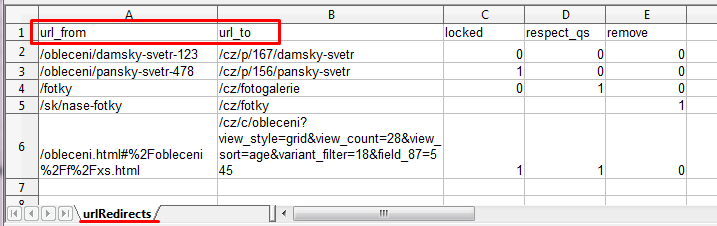
2. list pojmenujte urlRedirects
3. uložte soubor jako .xls a v Nastavení/Přesměrování URL vyberte Import
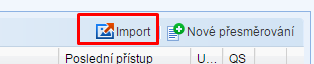
Zvolte IMPORT -> Další -> PŘESMĚROVÁNÍ URL -> Další, vyberte XLS soubor, který jste si vytvořili v předchozích krocích (Pokud ho ještě nemáte nahraný v souborech, učiňte tak nyní). Klikněte na IMPORT DAT.
4. Přejděte znovu do sekce PŘESMĚROVÁNÍ URL a stiskněte na klávesnici F5 nebo zelenou šipku ve spodní části stránky ![]() .
.
Jak funguje Přesměrování URL se dozvíte i v našem návodu.
Možnosti importu a exportu ve Flox 2.0
Vzhledem k tomu, že našim primárním cílem je nabízet jednoduchý a zároveň funkčně bohatý redakční systém, ve Flox 2 najdete více možností importování, resp. exportování Vašich dat:
- jednorázový import z XML feedu pro Heureku
- jednorázový import/export z CSV, XLS, XLSX nebo XML
- pravidelný import/export do KROS Omega, Stormware Pohoda, Cenkros a jiné účetní systémy za příplatek
- pravidelný import/export od dodavatele Comgate eLogist (více informací)
- pravidelný import/export od Vašeho dodavatele (v případě zájmu kontaktujte naši podporu)